Cloud Backup
title: kb.how_to_cloud_backup.title created_at: 2016.03.01 updated_at: 2016.03.01 category: Cloud Backup --- :toc: macro :toc-title:
Ein Backup zum Cloudspeicher funktioniert mit Retrospect ganz leicht. Gehen wir das Ganze mal Schritt für Schritt durch.
Einen Cloudspeicher als ein Backup-Ziel hinzuzufügen, ist ganz einfach. Retrospect hat einen neuen Set-Typus, der sich "Cloud" nennt. Richten Sie ein neues Backup-Set/Medien-Set ein und wählen Sie als Typus "Cloud".
Windows-Oberfläche

Mac-Oberfläche

Als nächstes müssen Sie Ihre Anmeldedaten für Ihren Cloudspeicher eingeben. Davor müssen Sie allerdings erst einmal ein Konto für Ihren Cloudspeicher einrichten. Über dieses Konto erhalten Sie eine URL ("s3.amazonaws.com/your_bucket_name", "storage.googleapis.com/your_bucket_name"), die Sie zu Ihrem neuen Speicherort führt. Außerdem erhalten Sie hier Ihren „Zugriffsschlüssel“ (ähnlich einem Nutzernamen) und einen „Geheimschlüssel“ (ähnlich einem Passwort).
Die verschiedenen Cloudspeicher-Anbieter stellen unterschiedliche Optionen zur Verfügung. Mit Retrospect können Kunden eine SSL-Verschlüsselung (HTTP oder HTTPS) aktivieren oder deaktivieren. Außerdem können Sie den maximalen Speicherplatz auf bis zu 8TB pro Cloudmitglied festlegen. Wenn die Cloud-Sicherung dies verbraucht, wird die Berechtigung zum Erstellen eines neuen 8-TB-Mitglieds angefordert, und zwar bis zu 100 TB pro Cloud-Sicherungssatz.
Windows-Oberfläche
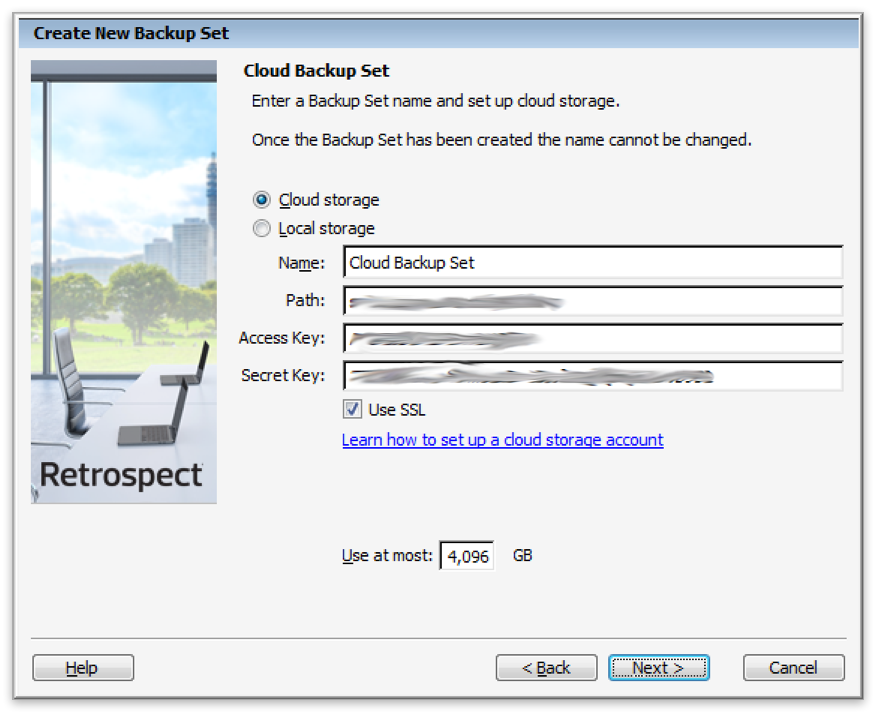
Mac-Oberfläche

Den Cloudspeicher können Sie ganz leicht nutzen. Nachdem Sie Ihr Cloud-Set erstellt haben, erstellen Sie ein neues Skript oder fügen es einem bereits vorhandenen hinzu und klicken auf „Ausführen“. Das Backup beginnt und die Inhalte Ihres Sets werden auf den Cloudspeicherplatz hochgeladen. Sie können den Fortschritt unter Ausführung/Aktivität verfolgen.
Windows-Oberfläche

Mac-Oberfläche

Eine Drosselung für das Cloud-Backup und die Cloud-Wiederherstellung lässt sich unter Einstellungen einrichten.
Windows-Oberfläche

Mac-Oberfläche

Last Update: 01. März 2016